Kako vratiti prostor na tvrdom disku uklanjanjem datoteka sigurnosne kopije sustava Windows 7 Sp1

Tek je prije nekoliko dana bio Windows 7 SP1pušten, pa ... jesi li ga već instalirao? Ako jeste, vjerojatno ste primijetili da se ništa previše očito nije promijenilo. Vjerujem da će biti čvrst i iskren, tako bi i vi.
Sad, jeste li znali da je prilikom instaliranja SP1 Windows stvorio ono što Microsoft zove Datoteke sigurnosnih kopija servisnog paketa on vaš hard disk koji otprilike zauzima oko 500 MB podataka? Datoteke se koriste u slučaju da ikada želite deinstalirati servisni paket 1, ali ako to nikada ne planirate (zašto biste htjeli ???) ima 500 MB mrtvog / izgubljenog prostora na vašem pogonu. Danas ću vam pokazati kako možete osloboditi taj prostor i povratiti 500 megova na svoj pogon.
Da li je sigurno izbrisati datoteke sigurnosnog kopiranja servisnog paketa?
Prije samo ulaska i brisanja datoteka, trebali biste znati je li to zapravo dobra ideja ili ne. Ako obrišete preostali servisni paket rezerva datoteka, nećete moći vratiti kopijuWindows se vratio u normalu samo deinstaliranjem SP1. Ako je ovo vaša jedina opcija za oporavak računala u slučaju grešaka, možda biste trebali visjeti na tim datotekama sve dok 100% niste sigurni da vam SP1 neće uzrokovati probleme. S druge strane, korištenje sigurnosnih kopija datoteka servisnih datoteka teško je najbolji način za vraćanje računala ...
Kao odgovornom korisniku računala dobra je ideja stvoriti sliku sustava za vaše računalo svakih nekoliko mjeseci ili prije bilo kakvih drastičnih promjena sustava (poput instaliranja servisnog paketa). Na taj način, ako se nešto dogodi, možete samo povući cijeli sustav i nema čega da se brinete. Ako ste za sigurnosne kopije koristili slike sustava ili drugu alternativu, ove su datoteke sigurnosnog kopiranja servisnog paketa potpuno beskorisne. Izbrišimo ih!
Kako izbrisati datoteke sigurnosne kopije sustava Windows 7 SP1 s računala
Korak 1
Klik to. Kugla pokretanja prozora i Tip čišćenje diska u okvir za pretraživanje. Sada tisak Unesi ili samo Klik programska veza.
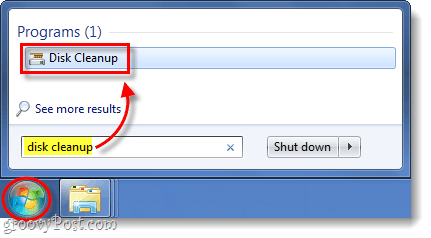
Korak 2
Sustav će trebati trenutak za skeniranje, a zatim bi se trebao pojaviti prozor Čišćenje diska. U ovom prozoru Klik to. Očistite sistemske datoteke gumb sa štitnikom. *
*Štit znači da ćete trebati imati administratorske povlastice za obavljanje ove akcije.
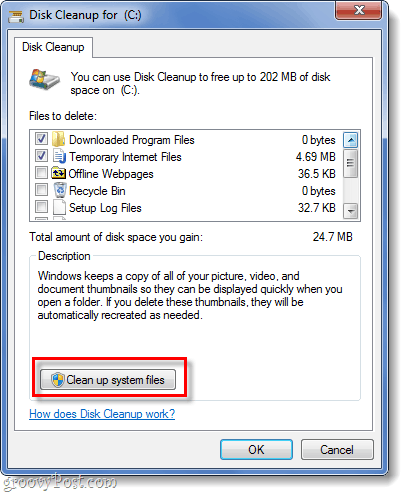
3. korak
Windows će ponovno skenirati, a zatim vas vratiti u prozor Čišćenje diska. Ovoga puta bit će dostupno više opcija. Ček kutiju za Datoteke sigurnosnih kopija servisnog paketa i onda Klik u redu.
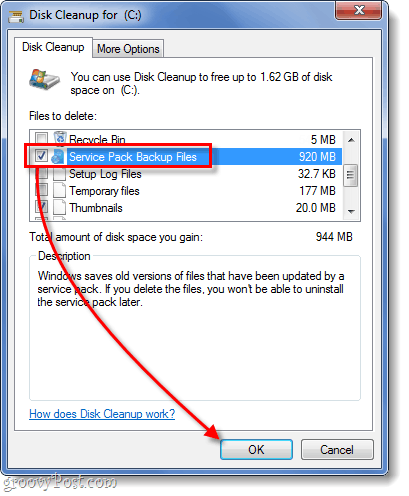
Gotovo!
Windows će sada automatski pokrenutipostupak brisanja datoteka sigurnosnog kopiranja servisnog paketa kako biste oslobodili prostor na tvrdom disku. U mom se slučaju pokazalo da je riječ o gotovo 1 GB podataka! Imajte na umu da biste trebali imati redoviti plan izrade sigurnosnih kopija ako stvari ne budu u redu, pa brisanje tih datoteka možda ne bi bila najbolja stvar za vas ako nemate druge sigurnosne kopije.




![Vodič za sigurnosnu kopiju i vraćanje podataka u sustavu Windows 7 [Kako da]](/images/howto/windows-7-data-backup-and-restore-guide-how-to.png)





Ostavite komentar